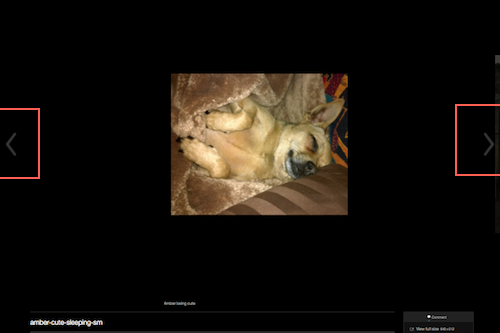tyto pokyny vám ukážou, jak vytvořit prezentaci s proklikem, která obsahuje obrázky, které jste nahráli na blog.
náš třídní blog má dvě možnosti rozvržení prezentace, standardní a kolotoč, a obě možnosti můžete vidět v dolní části této stránky.
nejprve postupujte podle těchto kroků:
- ujistěte se, že vaše obrázky jsou ve formátu web-ready.
- vytvořte nový blogový příspěvek, dejte mu předmět a přiřaďte jej správné kategorii.
poté vytvořte prezentaci podle níže uvedených kroků. Téměř všechny kroky platí pro formát prezentace, ale v kroku 5 budete mít možnost vybrat si jeden nebo druhý formát.
(1) použijte tlačítko Přidat média k nahrání obrázků a přidání titulků, pokud je to možné, ale ještě neklikejte na tlačítko „vložit do příspěvku“.
(2) Kliknutím na odkaz vytvoříte galerii v levém horním rohu okna média.
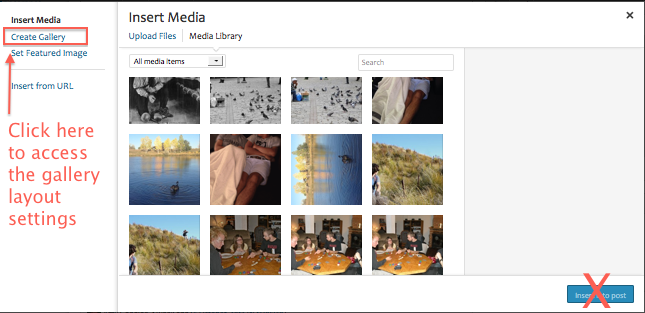
(3) Klikněte na každý obrázek, který chcete zahrnout do galerie. Vybrané obrázky jsou označeny šekem. Chcete-li obrázek zrušit, klikněte na něj a poté klikněte na mínus, které se zobrazí tam, kde byla kontrola.
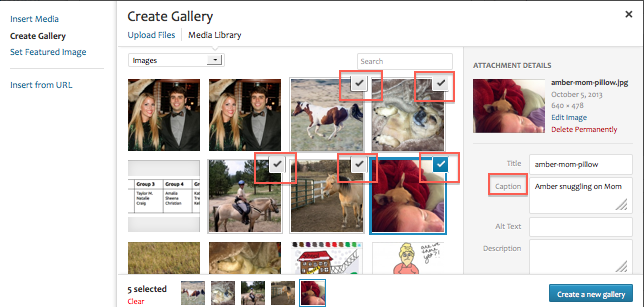
(4) Klikněte na modré tlačítko „Vytvořit novou galerii“ v pravém dolním rohu.
(5) v novém podokně Nastavení galerie, které se načte, změňte nastavení odkazů a sloupců bez ohledu na formát a změňte nastavení typu podle toho, zda chcete standardní nebo karuselový formát, jak je znázorněno v dolní části stránky.
- pro oba formáty: změňte „odkaz na“ na žádný a „sloupce“ na 1
- pro standardní formát změňte typ na prezentaci.
- pro formát“ kolotoč “ ponechte Typ nastavený na mřížku náhledů.
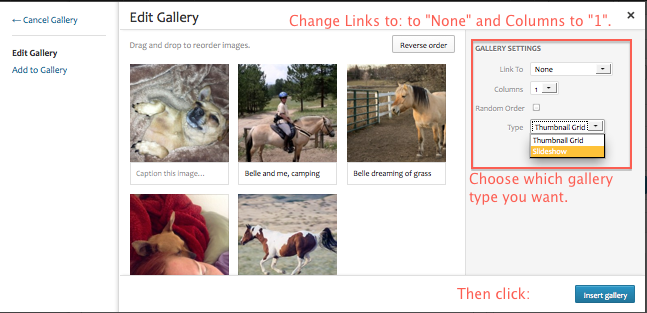
(6) Klikněte na modré tlačítko „Vložit galerii“ v pravém dolním rohu. To, co vidíte v poli pro úpravy příspěvků, závisí na tom, zda příspěvek upravujete ve vizuálním nebo textovém režimu.
vizuální režim
(Chcete-li upravit galerii, klikněte na zástupný symbol a poté na malou ikonu obrázku v levém horním rohu.)
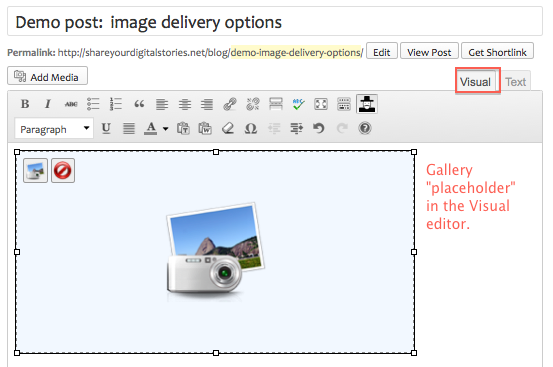
Textový režim
(Chcete-li upravit galerii, odstraňte krátký kód a začněte znovu.)
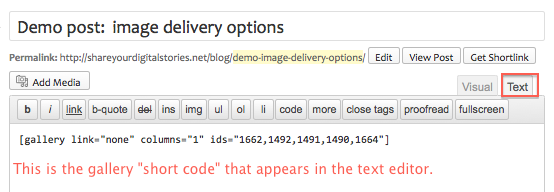
(8) Prohlédněte si příspěvek a zjistěte, zda se vám líbí vzhled galerie, a pokud ne, proveďte před zveřejněním nezbytné změny.
standardní formát
klady: obvykle funguje
nevýhody: Automatické přehrávání, takže uživatelé musí nejprve pozastavit, aby se mohli pohybovat vlastním tempem; obrázky se nemusí pěkně hodit na „plátno“; titulky mohou běžet přes obrázky
Screenshot standardní prezentace v příspěvku:
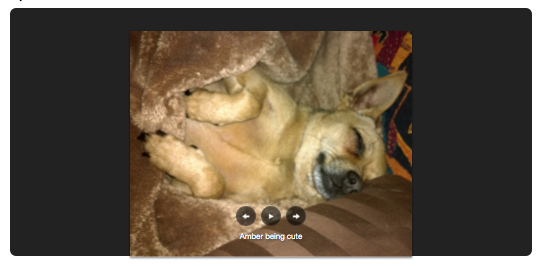
Formát kolotoče
klady: mnohem hezčí vzhled; umožňuje divákům proklikat svým vlastním tempem; lepší umístění titulků
nevýhody: nemusí fungovat na všech prohlížečích a zařízeních
Screenshot prezentace kolotoče v příspěvku (se šipkami dozadu a dopředu označenými červenými políčky, protože je těžké je vidět):